小米路由器Mini固件是小米路由器Mini的一款开发版刷机包,小米路由器系列产品均采用“AB双系统+安全恢复系统”的三重保障机制来确保系统的稳定运行与数据的安全,感兴趣的朋友欢迎来新云网下载小米路由器Mini固件刷机包!

常见问题
当小米路由器无法启动时候,会有两种状态
1. 路由器指示灯显示为红色常亮
此时,路由器已经遇到严重问题导致AB+安全恢复系统均无法启动。
对于小米路由器硬盘版(R1D)、小米路由器mini(R1C)和全新小米路由器硬盘版(R2D)来说,这种情况下都需要通过U盘刷机来解决。如果U盘刷机无法解决,请联系售后进行返厂处理。
2. 路由器指示灯显示为红色闪烁
此时,路由器由于AB系统均启动失败而进入安全恢复系统。
对于小米路由器硬盘版(R1D)来说,基础功能、无线网络仍然可以正常工作。可以连接到路由器管理后台进行网页一键刷机恢复,如果恢复失败则需要用到U盘刷机。
对于小米路由器mini(R1C)和全新小米路由器硬盘版(R2D)来说,需要直接使用U盘刷机来恢复。
U盘刷机步骤
1、准备一个系统格式为FAT或FAT32的U盘;
2、到小米路由器的官网miwifi.com下载用来进行刷机的ROM包;
重要的事情再说三遍:U盘刷机会清空硬盘上的数据!会清空硬盘上的数据!!会清空硬盘上的数据!!!
3、将下载好的ROM包放到U盘的根目录下,并命名为“miwifi.bin”;
4、对于指示灯为红色闪烁或者红色常亮的情况,直接将U盘插入路由器的USB接口,用细长的工具按住reset,待路由器指示灯变为黄灯闪烁时,松开reset;对于指示灯为其他状态的情况,需要先断开路由器的电源后,将U盘插入路由器的USB接口,用细长的工具按住reset,接通电源,待路由器指示灯变为黄灯闪烁时,松开reset
5、大约3-5分钟后,指示灯变成黄色常亮状态时可以拔掉U盘,此时刷机已经完成正在重启,稍等片刻路由器指示灯变蓝就可以正常使用了。
如果在刷机过程中,指示灯黄灯闪烁几秒后变为黄灯常亮状态,说明此次U盘刷机过程失败,请检查以上的刷机过程并重新进行刷机操作。
更新日志
版本2.17.19
开发版
小米路由器Mini开发版日志 2.17.19
1.优化了赚钱WiFi功能,提升了使用体验
2.优化了海外加速功能,使用体验更佳
3.修复了一些小问题,提高了系统的稳定性
∨ 展开

 360驱动大师万能网卡版
360驱动大师万能网卡版 声卡驱动器免费版
声卡驱动器免费版 启锐QR-368打印机驱动软件
启锐QR-368打印机驱动软件 NVIDIA显卡驱动
NVIDIA显卡驱动 联想M7615dna驱动
联想M7615dna驱动 罗技GPW二代驱动
罗技GPW二代驱动 VGN HUB VGN设备驱动
VGN HUB VGN设备驱动 VGN蜻蜓F1鼠标驱动
VGN蜻蜓F1鼠标驱动 VGN蜻蜓F1鼠标驱动
VGN蜻蜓F1鼠标驱动 360驱动大师精简版
360驱动大师精简版 AX201驱动
AX201驱动 驱动人生8电脑版
驱动人生8电脑版 AMD显卡驱动更新
AMD显卡驱动更新 CeoMSX软件最新版本
CeoMSX软件最新版本 爱普生C6000a驱动
爱普生C6000a驱动 Mythcool驱动软件
Mythcool驱动软件 腾达W900U网卡驱动
腾达W900U网卡驱动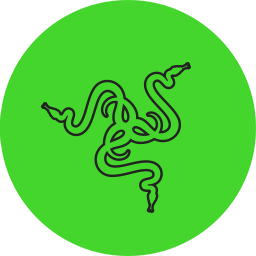 炼狱蝰蛇V3PRO鼠标驱动
炼狱蝰蛇V3PRO鼠标驱动 Intel Arc Control
Intel Arc Control mEDIFIER
mEDIFIER

 免费WIFI软件
免费WIFI软件 闪连WiFi软件
闪连WiFi软件 WiFi全屋通
WiFi全屋通 WiFi万能钥匙极速版
WiFi万能钥匙极速版 波澜WiFi
波澜WiFi 小米路由器R1D刷机包
小米路由器R1D刷机包 修谱王软件
修谱王软件 ROM大师
ROM大师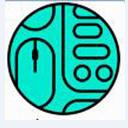 MX MASTER 2S驱动
MX MASTER 2S驱动 罗摩G10鼠标驱动
罗摩G10鼠标驱动